项目中看到了有埋点监控、报表、日志分析,有点兴趣想慢慢捣鼓一下
1. 数据埋点
监控机器环境的性能和业务流程或逻辑等各项数据,并根据这些数据生成对应的指标,那么我们就称为数据埋点。比如我们想知道某个接口调用的 TPS、机器 CPU 的使用率,这些都可以用到数据埋点
2. Micrometer
Micrometer 为流行的各种监控系统提供了一个简单的门面(类似于日志门面) —— 提供了与供应商无关的接口(counters,timers,gauges等),这些接口称为 meter 接口,其由 MeterRegistry 创建并保存,可理解为 MeterRegistry 是个集合里面存储了各种 meter 的度量数据,下面展示最简单的 counter 接口的使用
2.1 简单使用
其还有 timers、gauges 等接口,自行查阅
// 创建一个 meter 注册中心
MeterRegistry registry = new SimpleMeterRegistry();
// 创建一个名为 test 度量
Counter counter = meterRegistry.counter("test");
// 让这个度量的计数加 1
counter.increment();
就是如此简单,比如在调用指定接口的时候,可以使用 counter 接口来度量调用的次数,频率等等
2.2 命名规范
Micrometer 命名用 . 分隔小写单词字符,在接入其他监控系统时会自动将命名转成其适应的格式(或者可重写一个 NamingConvention 转换器来覆盖默认命名转换)。而且还支持多标签来量化,即有了多维度的度量,使统计更加丰富。下面简单地举例命名规范:
# 表示 http 请求
Counter counter = meterRegistry.counter("http.server.requests");
# 表示 http 请求中,请求 user 模块
Counter counter = meterRegistry.counter("http.server.requests", "user");
# 表示 http 请求中,请求 user 模块中,请求 login 登录方法
Counter counter = meterRegistry.counter("http.server.requests", "user", "login");
3. SpringBoot Actuator
SpringBoot Actuator 其底层使用了 Mircometer ,可度量 SpringBoot 应用和获取它的各项指标,可通过 HTTP 或 JMX 来调用 Actuator 暴露的各种端点,然后就可以获取一个正在运行中的应用的内部状态
当然内部指标并不是所有都可以向外暴露的,所以我们得有选择的开放,或者加入权限校验之后才能获取如下内容:
- 有那些可配置的属性
- 各依赖包的日志级别
- 占用了多少内存
- HTTP 埋点被请求了多少次
- 应用本身以及协作的外部服务的健康状态
- ......
3.1 添加依赖
<dependency>
<groupId>org.springframework.boot</groupId>
<artifactId>spring-boot-starter-actuator</artifactId>
<version>2.4.3</version>
</dependency>
3.2 基础配置
management:
server:
port: 9090 # 一般启动独立端口(默认和应用端口一致),启用后源端口不可查
endpoints:
web:
base-path: /actuator # 默认前缀路径,可修改
exposure:
include: health,info,metrics # 向外暴露的端点,可用通配符('*',需要单引号)
exclude: env,heapdump # 排除暴露的端点
3.3 查看可消费的端点
可先用 HTTP 访问 localhost:9090/actuator 来获取 HATEOAS(可简单理解为暴露的端点文档),它是所有可暴露端点的地图,可通过属性对应的地址来获取的指标,内容如下:
{
"_links": {
"self": {
"href": "http://localhost:9090/actuator",
"templated": false
},
"health-path": {
"href": "http://localhost:9090/actuator/health/{*path}",
"templated": true
},
"health": {
"href": "http://localhost:9090/actuator/health",
"templated": false
},
"info": {
"href": "http://localhost:9090/actuator/info",
"templated": false
}
}
}
3.4 获取应用的基本信息
消费对应的指标,就在地址后面加上名字即可。应用的基本信息是需要自己配置的,没有默认值,所以首次访问 可访问 localhost:9090/actuator/info 是一个空 json。
可配置 info 开头的属性,比如联系方式,应用的作用等等,其配置和消费结果如下:
info:
contact:
email: support@howl.com
phone: 123456789
description: actuator test application
# 消费结果
{
"contact": {
"email": "support@howl.com",
"phone": 123456789
},
"description": "actuator test application"
}
3.5 健康指标
首先尝试访问 localhost:9090/actuator/health,就可以获取指标内容了
{
"status": "UP"
}
这里显示的是一个或多个健康指示器的聚合状态,即当前应用和与之交互的外部系统(数据库,消息队列,Eureka等等)的健康状态的聚合状态。我们可以添加如下配置来获取健康指示器的内聚状态
management:
endpoint:
health:
show-details: always
# 消费结果
{
"status": "UP",
"components": {
"diskSpace": {
"status": "UP",
"details": {
"total": 493516484608,
"free": 436332154880,
"threshold": 10485760,
"exists": true
}
},
"ping": {
"status": "UP"
}
}
}
SpringBoot 的自动配置功能可以确保只有与应用交互的组件才会显示到 health 里面
3.6 指标端点 metrics
可访问如下地址来获取 Actuator 提供的开箱即用的指标分类,包括了内存、处理器、垃圾收集、HTTP请求等指标
http://localhost:9090/actuator/metrics
# 消费结果
{
"names": [
"http.server.requests",
"jvm.buffer.count",
"jvm.buffer.memory.used",
"jvm.buffer.total.capacity",
"jvm.classes.loaded",
"jvm.classes.unloaded",
"jvm.gc.live.data.size",
"jvm.gc.max.data.size",
"jvm.gc.memory.allocated",
"jvm.gc.memory.promoted",
"jvm.gc.pause",
"jvm.memory.committed",
"jvm.memory.max",
"jvm.memory.used",
"jvm.threads.daemon",
"jvm.threads.live",
"jvm.threads.peak",
"jvm.threads.states",
"logback.events",
"process.cpu.usage",
"process.start.time",
"process.uptime",
"system.cpu.count",
"system.cpu.usage",
"tomcat.sessions.active.current",
"tomcat.sessions.active.max",
"tomcat.sessions.alive.max",
"tomcat.sessions.created",
"tomcat.sessions.expired",
"tomcat.sessions.rejected"
]
}
# 可用标准地址 + 指标端点名字 来消费某个指标端点
http://localhost:9090/actuator/metrics/http.server.requests
4. 实例
统计 /user/login 接口被调用的次数,meterRegistry 注册中心在自动配置中加入容器可直接使用
4.1 测试接口
启动应用,然后多次访问这个接口
@RestController
@RequestMapping("/user")
public class UserController {
@Autowired
SimpleMeterRegistry meterRegistry;
@GetMapping("/login")
public String userLogin() {
Counter counter = meterRegistry.counter("http.server.requests", "uri", "/user/login");
counter.increment();
return "登录成功";
}
}
4.2 消费指标端点
访问如下地址即可消费端点
http://localhost:9090/actuator/metrics/http.server.requests?tag=uri:/user/login
# 消费结果
# 可以看到这个接口度量(COUNT)了 18次 访问(数据做了部分清除)
{
"name": "http.server.requests",
"baseUnit": "seconds",
"measurements": [
{
"statistic": "COUNT",
"value": 18.0
}
],
"availableTags": [
{
"tag": "method",
"values": [
"GET"
]
}
]
}
5. SpringBoot Admin
使用上面的地址访问指标很不友好,不可能看一堆这样的数据,得使用一些美化的 UI 界面,SpringBoot Admin 就提供了这样的框架
SpringBoot Admin 作为简单的监控,分为 服务器端 和 客户端
5.1 Admin 服务器端
作为监控的服务端一般是在另外一台服务器上部署的,然后这台服务器会定时去配置好的地址里面拉取监控的指标数据
5.1.1 启用功能、添加依赖
在初始化应用的时候在 Spring Initializr 也可以选择
@EnableAdminServer
@SpringBootApplication
public class AdminApplication {
public static void main(String[] args) {
SpringApplication.run(AdminApplication.class, args);
}
}
<dependency>
<groupId>de.codecentric</groupId>
<artifactId>spring-boot-admin-starter-server</artifactId>
<version>2.4.3</version>
</dependency>
5.1.2 选择一个端口
server:
port: 10000
5.1.3 访问
直接访问 10000 端口即可,当然现在没有东西可以监控,主页面是空白没应用的
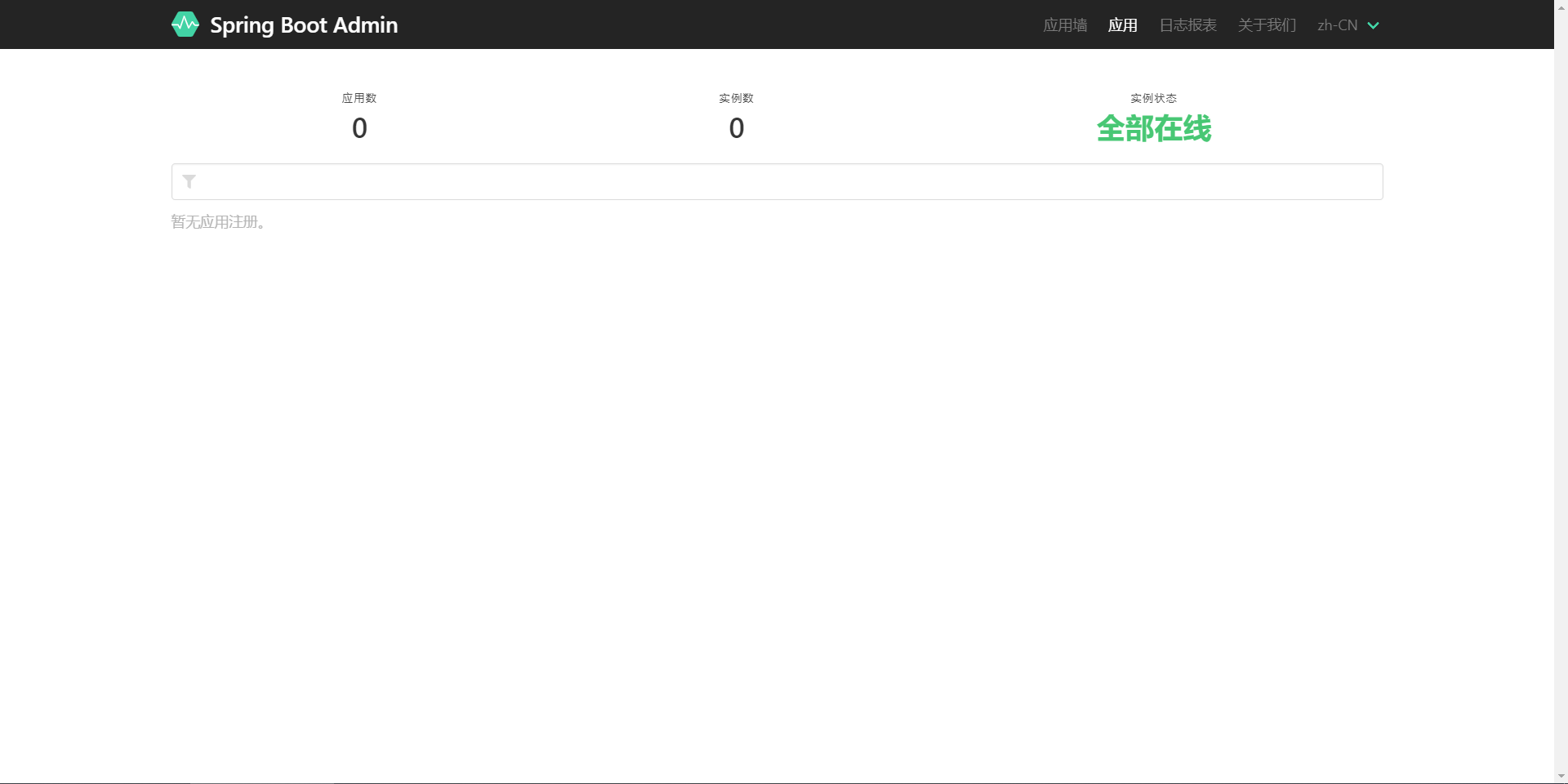
5.2 Client 客户端
5.2.1 添加依赖
<!-- actuator -->
<dependency>
<groupId>org.springframework.boot</groupId>
<artifactId>spring-boot-starter-actuator</artifactId>
<version>2.4.3</version>
</dependency>
<!-- admin-client -->
<dependency>
<groupId>de.codecentric</groupId>
<artifactId>spring-boot-admin-starter-client</artifactId>
<version>2.4.3</version>
</dependency>
5.2.2添加配置
# 服务端用客户端的主机名来通信,但在虚拟机上客户端主机名会解析不正确,导致实例一直下线状态
# 此时需要如下配置
spring:
application:
name: actuatorApplicaton
boot:
admin:
client:
url: http://admin-serve-ip:10000 # 向服务端定时发送请求
instance:
service-url: http://admin-client-ip:8080 # 主页
management-base-url: http://admin-client-ip:9090 # 各类指标的基础地址
5.2.3 访问 admin-serve
访问即可发现有个应用的指标被获取了,然后里面可以看各种已经暴露的端点指标

5.3 Eureka 服务器发现
上面每启动一个客户端都要手动进行配置监控的 IP 地址很是麻烦,既然微服务架构有服务发现机制的,那么我们可以在监控的服务端上配置 Eureka 的地址,那么 Admin-Server 就会去注册中心获取地址再去拉取指标
5.3.1 加依赖
<dependency>
<groupId>org.springframework.cloud</groupId>
<artifactId>spring-cloud-starter-netflix-eureka-client</artifactId>
<version>2.4.3</version>
</dependency>
5.3.2 添加配置
eureka:
client:
service-url:
defaultZone: http://xxx.xxx.xxx.xxx:xxx/eureka/
6 缺点
笔者个人觉得个人小型项目用这个组合来监控埋点已经足够了,加上警告处理都是很不错的选择,但是 SpringBoot Admin 只能监控短时间内的应用信息,如果需要各时间段的监控那么就需要有时序数据库的支持(比如查看这个月内的统计信息),这些就显得无能为力了。
当然还是有代替方案的:
- Actuator:埋点操作
- Promethus:定期去 actuator 拉取数据并以时序的形式存储(内部有时序数据库)
- Granfan:用户友好的 UI 数据展示,展示 Promethus 的数据
后面笔者还会写一篇 Promethus 监控的笔记